iTunesライブラリを表示、復元する方法
iTunesを使用している人がたくさんいるでしょう。しかし、使用する時、様々な問題がいつも出ます。例えば、何らかの原因でiTunesの写真、曲などを失います。こんな場合、どうすればいいですか。ここで、iTunesデータが消えて復元する方法をご紹介いたします。
「iTunesの中身のデータがすべて消えたようです。助けてください! 今日バックアップを取ろうと思い、iTunesを開いたら、写真のようなマッサラな状態になっていました。ミュージックにもムービーにも何もない状態です。iTunesデータを復元できる方法を教えてください。何卒宜しくお願い致します。」
以上の人と同じ、ある日、iTunesを開き、iTunesライブラリ全体が表示されなくなってしまったことに遭ったことがありますか?
実は、iTunesのバージョンアップや、パソコンの不具合でiTunesを再インストールのために、iTunesライブラリの保存先が変更され、iTunesが表示されなくなって、或いは、パソコンに入り込んだウイルスのせいで、iTunesデータが消えてしまいました。この場合になったら、どうやってiTunesの消えた曲、アルバム、プレイリストなどコンテンツを復元できますか?
手動でiTunes消えた曲を復元
iTunesをアップデートした後、改めて起動、曲が全て消えてしまいました。せっかく、iTunesで快適に音楽を聴くために構築したライブラリですが、消えてしまって大変惜しいです。iTunes消えた曲を復元しようと思って、どうすればいいですか?この問題はiTunes ライブラリファイルが前の保存先と違うために発生するかもしれません。ユーザーはただ以下の手順に応じて手動でiTunes消えた曲を復元できます。
ステップ 1iTunesを起動、メニューバーで「編集」を選定、中の「設定」をクリック、iTunesの「一般環境設定」画面を開きます。「一般」項目にある「Apple Musicを表示」のチェックを外してください。

iTunes 一般環境設定
ステップ 2後で、「詳細」項目に移動、「iTunes Media」フォルダーの場所で載せている保存先を開いてください。「iTunes Media」フォルダーを開くと「iTunes Library.itl」というファイルがあるわけです。その「iTunes Library.itl」ファイルが、iTunes 曲が表示されない原因です。なら、その問題「iTunes Library.itl」ファイルをデスクトップに移動してください。
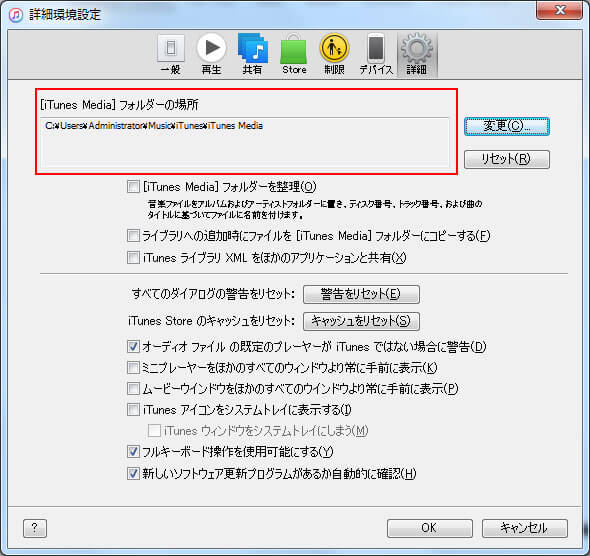
iTunes 環境設定 詳細
ステップ 3それで、「iTunes」フォルダに戻り、「Previous iTunes Libraries」というフォルダーを開いてください。「Previous iTunes Libraries」フォルダーで前バックアップされたライブラリ管理ファイルが保存されています。それで、フォルダーで異なる日付のライブラリ一覧が見えます。その中から、今と一番近い日付のファイルを選択、名前(例:iTunes Library 2016-10-20.itl」)を「iTunes Library.itl」に変更、ファイルを「iTunes Media」フォルダーの保存先にコピーして、iTunesを起動、iTunesの消えた曲が見えます。
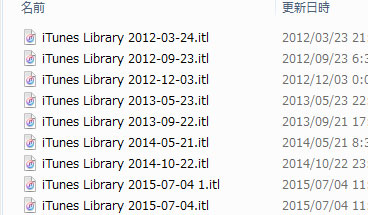
iTunes消えた曲を復元
iPhoneデータをiTunesに同期
もし、以上の方法でiTunes消えたデータを復元できない、iPhoneにまだ消えたiTunesのデータがあると、iPhoneのデータをiTunesに入れ直し、同期、復元できます。この方法を利用すると、専門的なiTunes データ復元ソフト – Aiseesoft FoneTransが必要です。
Aiseesoft FoneTransは優秀なiPhone データ移行ソフトとして、PCとiPhoneの間で相互にデータを移行、曲、連絡先などデータもiTunesにバックアップ、同期可能です。これから、iPhoneの曲をiTunesに同期することを例として操作方法を紹介します。ご参考になれる幸いです!
1iTunes データ 同期ソフトをインストール
まずは、以下の「無料ダウンロード」ボタンをクリック、このiTunes データ 同期ソフトをダウンロード、インストールしてください。
2iPhoneのデータをスキャン
後で、ソフトを起動、USBケーブルを経由でiPhoneをパソコンに接続、データをスキャンしてください。
3曲をiTunesにバックアップ
データがスキャンされたら、インターフェースの左側にある「メディア」項目をクリック、iPhone中のすべてのメディア一覧が見えます。上のタグ「ミュージック」を選択、iPhoneの曲が展示されています。それで、iTunesに入れたい曲を選択、ツールバーの「エクスポート」での「iTunesにエクスポート」をクリック、曲をiTunesにバックアップ開始します。
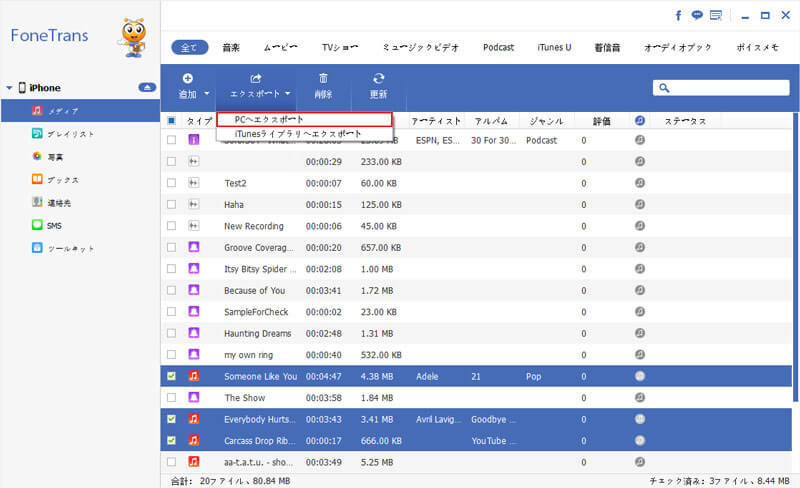
曲をiTunesにバックアップ
曲をiTunesにバックアップ終了したら、iTunesの消えた曲を復元完成します。
以上で紹介する2つの方法で、気楽にiTunesで消えたデータを復元できます。もし、あなたもiTunesの消えたデータを復元することにより、困っていると、これらの方法を試しましょう!